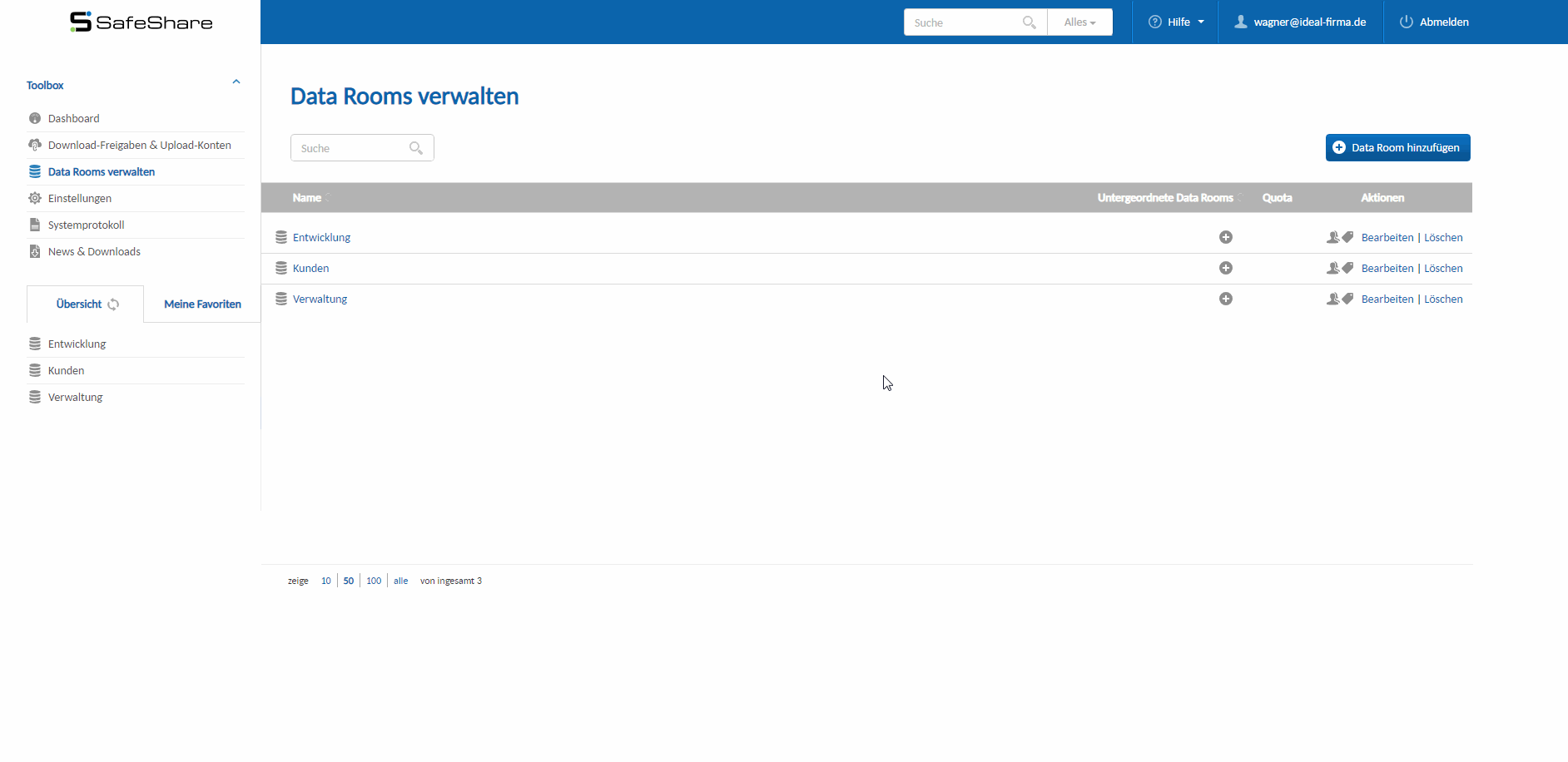Datenraum-Verwaltung aufrufen
Klicken Sie in der Toolbox auf Datenräume verwalten. Danach wird Ihnen eine Liste der bestehenden Datenräume auf der obersten Ebene angezeigt.

Datenraum anlegen
Damit Sie Datenräume auf der obersten Ebene anlegen können, muss Ihnen die Rolle Raummanager zugewiesen worden sein.
Wenn Sie diese Rolle nicht besitzen, ist die obige Schaltfläche nicht sichtbar.
Um einen neuen Datenraum anzulegen, klicken Sie in der Datenraum-Verwaltung auf folgende Schaltfläche:
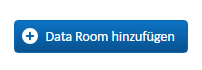
Das Anlegen von Datenräume erfolgt in drei Schritten, die über entsprechende Registerkarten abgebildet werden:
1. Eigenschaften
In dieser Registerkarte geben Sie die Eigenschaften des Datenraums ein und legen die Papierkorb-Einstellungen fest.
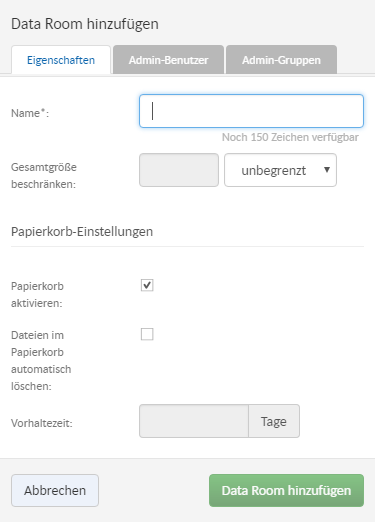
Name:
Den Namen des Datenraums eintragen (max. 150 Zeichen).
Gesamtgröße beschränken:
Hier können Sie den verfügbaren Speicherplatz für den Datenraum beschränken. Die Speicherplatz-Beschränkung wird als Quota bezeichnet.
Papierkorb und Dateiversionierung aktivieren:
Ist die Option aktiv, dann werden alle gelöschten Dateien oder Dateiversionen in diesem Datenraum zuerst in den Papierkorb verschoben. Mehr über das Arbeiten mit dem Papierkorb finden Sie unter: Mit dem Papierkorb arbeiten
Dateien im Papierkorb (inkl. frühere Dateiversionen) automatisch löschen:
Nach Ablauf der eingestellten Vorhaltezeit werden die Dateien automatisch endgültig aus dem Papierkorb gelöscht.
Raumprotokoll aktivieren:
Der Raum-Administrator kann das Raumprotokoll in einem Datenraum deaktivieren. Wenn der Raum-Administrator diese Funktion deaktiviert, können die Benutzer des Datenraums das Raumprotokoll nicht mehr einsehen.
2. Admin-Benutzer
In dieser Registerkarte werden Ihnen Benutzer angezeigt, die Sie als Raum-Administratoren für den Datenraum festlegen können. Sie können einen oder mehrere Raum-Administratoren bestimmen.
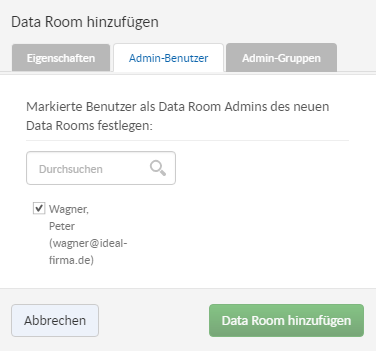
3. Admin-Gruppen
In dieser Registerkarte werden Ihnen die vorhandenen Gruppen angezeigt. Wenn Sie eine Gruppe auswählen, werden alle Benutzer in der Gruppe als Raum-Administratoren für den Datenraum festgelegt. Sie können eine oder mehrere Gruppen auswählen.

Untergeordneten Datenraum anlegen
Wenn Sie einen untergeordneten Datenraum anlegen möchten, klicken Sie in der Toolbox auf Datenräume verwalten. Anschließend klicken Sie auf das + beim jeweiligen Datenraum.
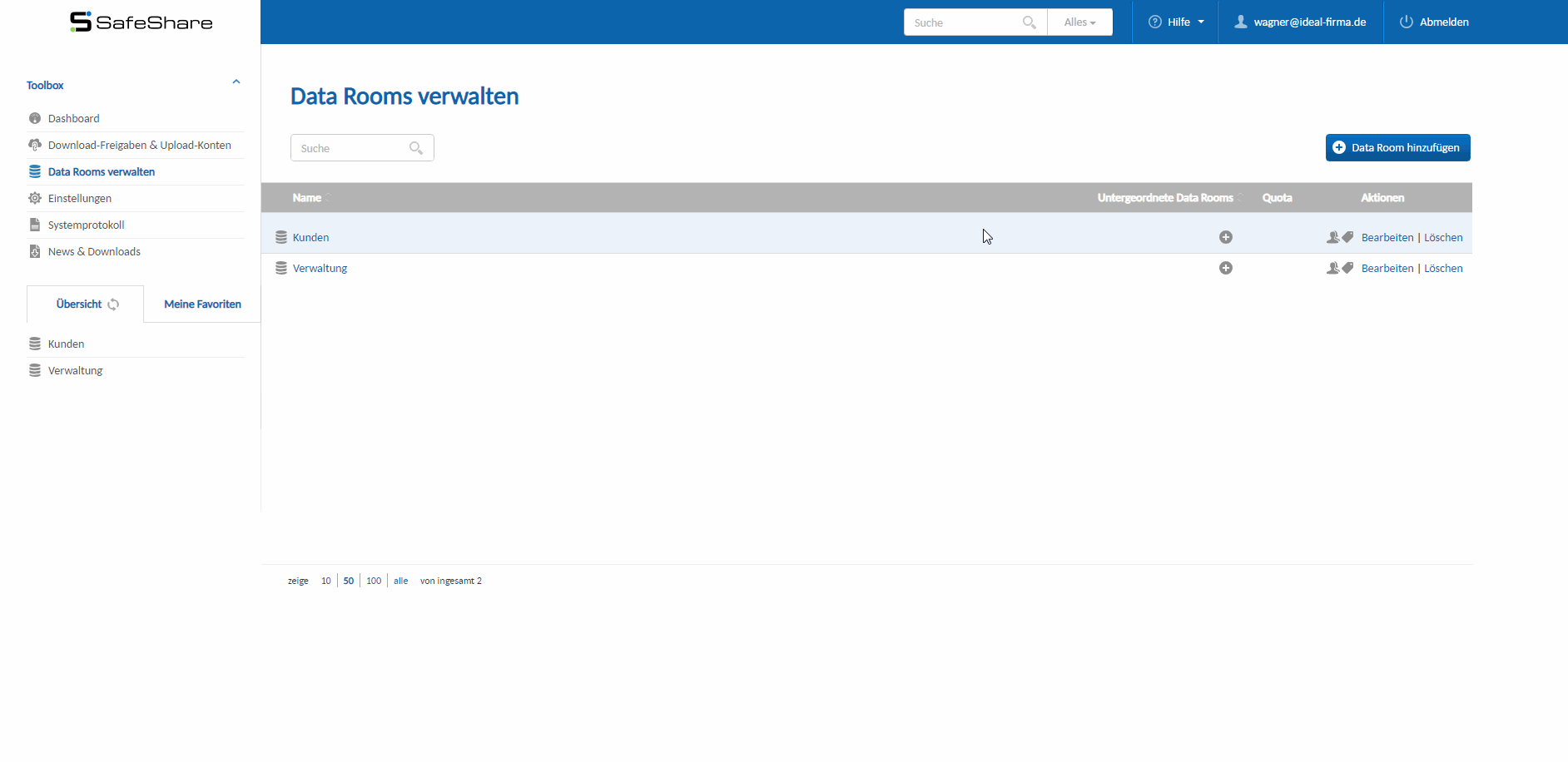
Um einen untergeordneten Datenraum anzulegen, befolgen Sie die selben drei Schritte, wie bereits oben unter Datenraum anlegen beschrieben.
Bei einem untergeordneten Datenraum können Sie zusätzlich, unter der Registerkarte Eigenschaften, die Funktion Benutzerrechte vom übergeordneten Raum erben deaktivieren.
Benutzerrechte vom übergeordneten Raum erben:
Beim Anlegen eines untergeordneten Datenraums werden die bestehenden Berechtigungen des übergeordneten Datenraums automatisch übertragen (vererbt), sodass Sie diese für den untergeordneten Datenraum nicht erneut vergeben müssen.

Datenraum bearbeiten
Über Datenräume verwalten können Sie nachträglich die Datenraum-Einstellungen ändern.
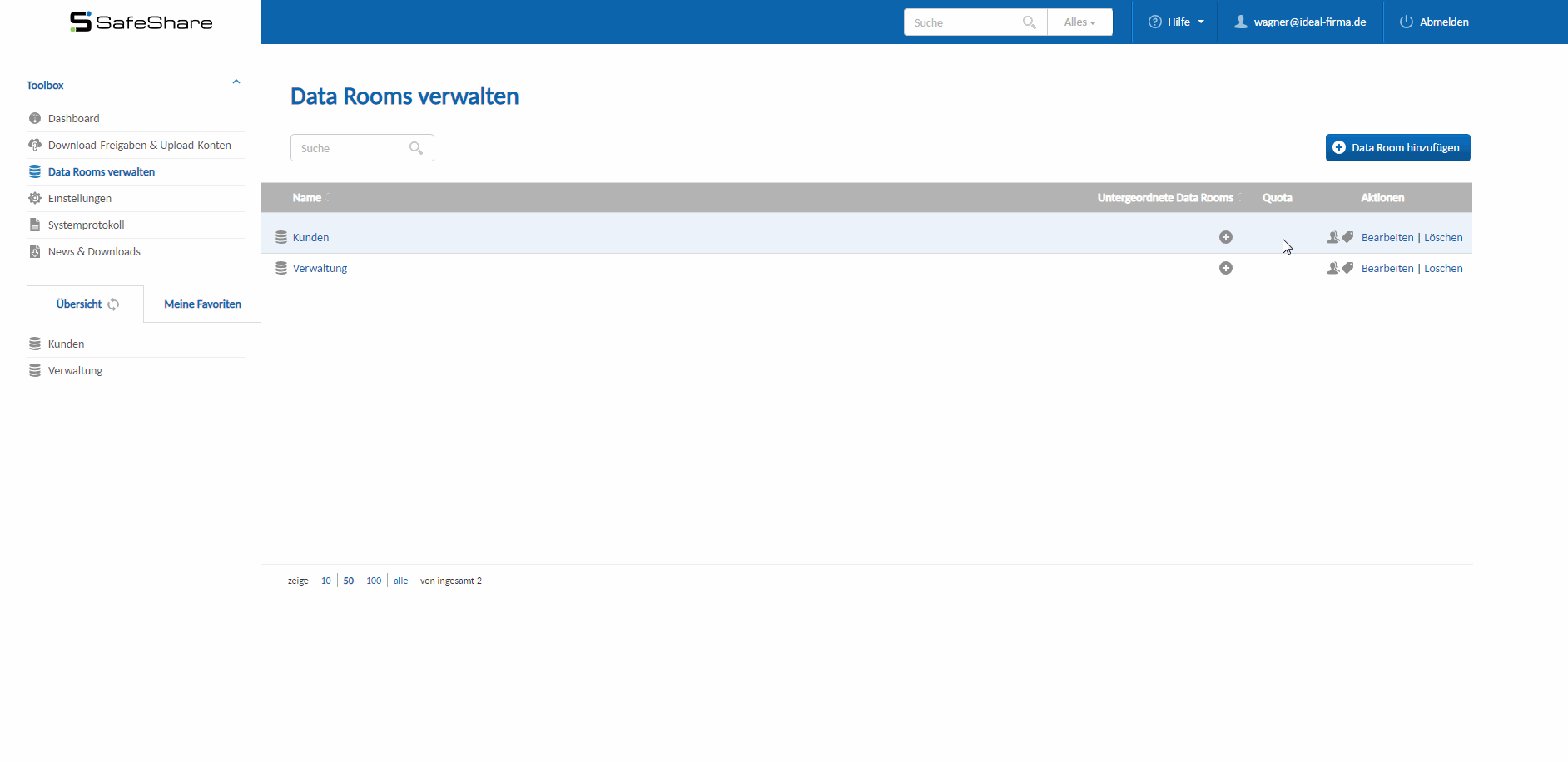
Sie können in den folgenden drei Registerkarten Änderungen vornehmen:
1. Eigenschaften
In dieser Registerkarte können Sie die Eigenschaften des Datenraums sowie die Einstellungen des Papierkorbs und der Dateiversionierung anpassen.

2. Zugewiesene Benutzer
In dieser Registerkarte können Sie die Rechte der zugewiesenen Benutzer des Datenraums bearbeiten sowie neue Raum-Administratoren festlegen.
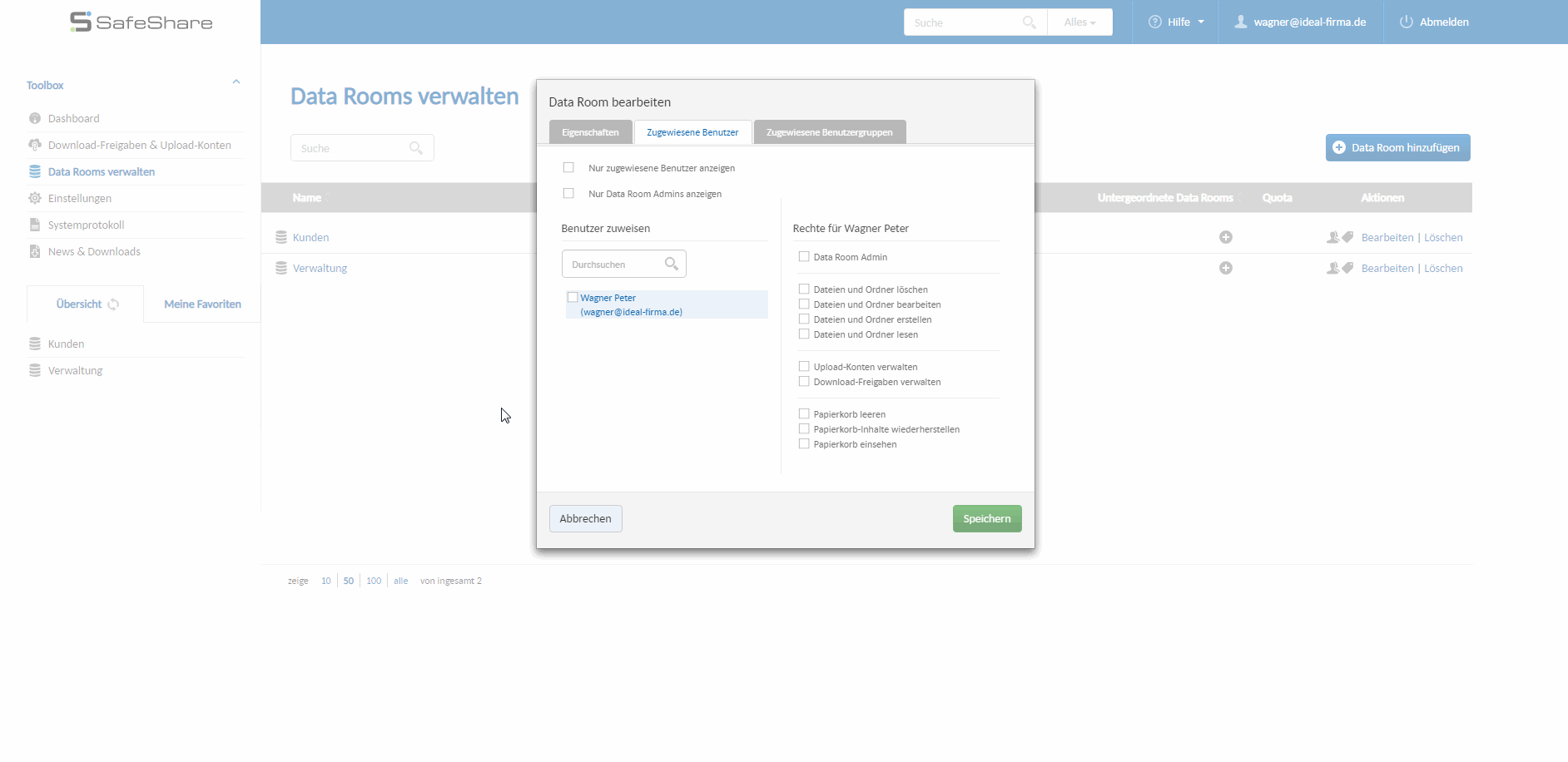
3. Zugewiesene Benutzergruppen
In dieser Registerkarte können Sie die Rechte der Benutzergruppen des Datenraums bearbeiten sowie neu festlegen.

Datenraum löschen
Ebenso können Sie über die Datenraum-Verwaltung Datenräume löschen. Der Datenraum wird somit inklusive der darin enthaltenen Dateien unwiderruflich gelöscht.